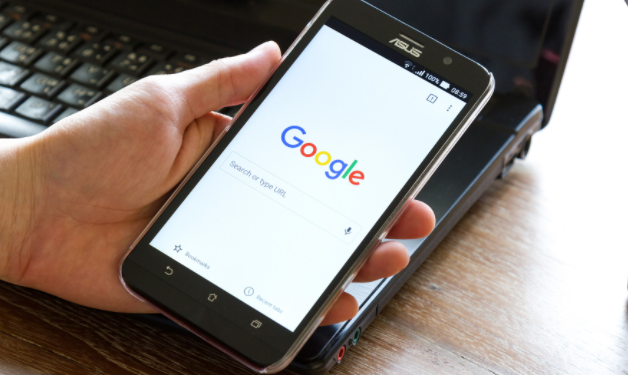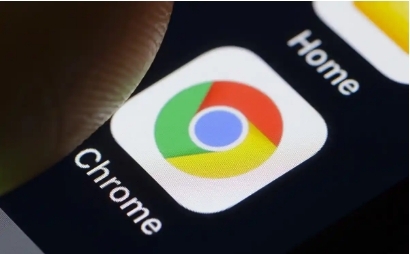教程详情
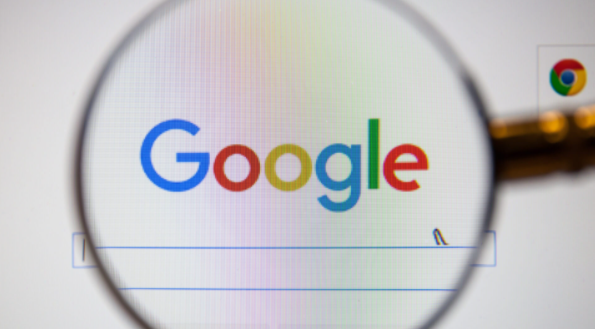
首先,尝试清除浏览器缓存和 Cookie。过多的缓存和 Cookie 可能会导致浏览器出现问题。在 Chrome 浏览器中,点击右上角的三点菜单按钮,选择“更多工具”,然后点击“清除浏览数据”。在弹出的窗口中,选择要清除的内容,包括缓存和 Cookie,然后点击“清除数据”按钮。
其次,检查是否有扩展程序冲突。某些扩展程序可能与 Chrome 浏览器不兼容,导致崩溃。可以禁用一些不必要的扩展程序,或者逐个禁用扩展程序,以确定是哪个扩展程序导致了问题。在 Chrome 浏览器中,点击右上角的三点菜单按钮,选择“更多工具”,然后点击“扩展程序”。在扩展程序页面中,可以禁用或删除不需要的扩展程序。
另外,更新 Chrome 浏览器到最新版本也可能解决问题。开发者通常会修复已知的漏洞和问题,并发布更新版本。在 Chrome 浏览器中,点击右上角的三点菜单按钮,选择“帮助”,然后点击“关于 Google Chrome”。如果有可用的更新,浏览器会自动下载并安装。
如果以上方法都无法解决问题,可以尝试重置 Chrome 浏览器设置。这将恢复浏览器的默认设置,但不会删除书签、密码等个人数据。在 Chrome 浏览器中,点击右上角的三点菜单按钮,选择“设置”,然后在页面底部点击“高级”。在“隐私和安全”部分,点击“重置设置”,然后按照提示进行操作。
最后,如果问题仍然存在,可以考虑卸载并重新安装 Chrome 浏览器。但在卸载之前,建议备份重要的书签和密码等数据。
通过以上方法,通常可以解决 Chrome 浏览器的崩溃问题。如果问题仍然无法解决,建议联系 Chrome 浏览器的技术支持团队寻求进一步的帮助。